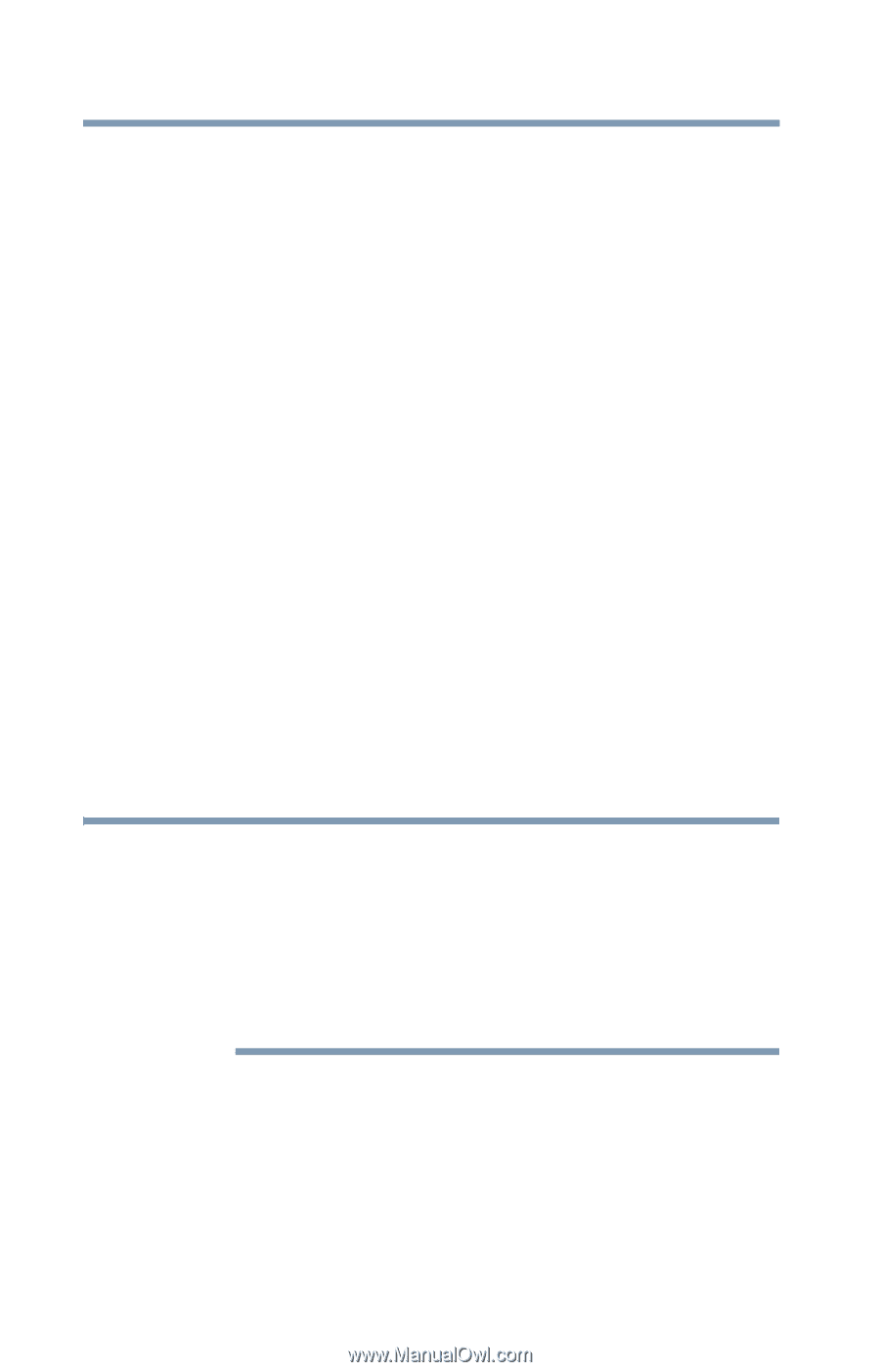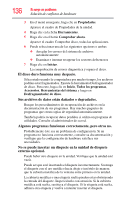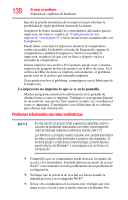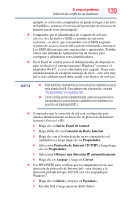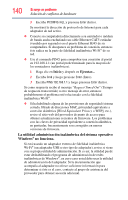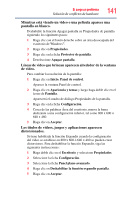Toshiba NB200-SP2910C User Guide 1 - Page 138
Problemas relacionados con redes inalámbricas, La impresora no imprime lo que se ve en la pantalla.
 |
View all Toshiba NB200-SP2910C manuals
Add to My Manuals
Save this manual to your list of manuals |
Page 138 highlights
138 Si surge un problema Solución de conflictos de hardware Ejecute la prueba automática de la impresora para eliminar la posibilidad de algún problema interno de la misma. Asegúrese de haber instalado los controladores adecuados para la impresora, tal como se explica en "Configuración de una impresora" en la página 51 o en las instrucciones suministradas con la impresora. Puede haber conectado la impresora mientras la computadora estaba encendida. Deshabilite el modo de Suspensión, apague la computadora y también la impresora. Vuelva a encender la impresora, asegúrese de que esté en línea y después vuelva a encender la computadora. Intente imprimir otro archivo. Por ejemplo, puede crear e intentar imprimir un pequeño archivo de prueba con el Bloc de notas. Si el archivo del Bloc de notas se imprime correctamente, el problema puede estar en el archivo que intentaba imprimir. Si no puede resolver el problema, comuníquese con el fabricante de la impresora. La impresora no imprime lo que se ve en la pantalla. Muchos programas muestran la información en la pantalla de distinta forma a como se imprime. Verifique si su programa dispone de un modo de vista previa. Este modo le permite ver su trabajo tal como se imprimirá. Comuníquese con el fabricante de su software para obtener más información. Problemas relacionados con redes inalámbricas N O T A En esta sección se proporcionan sugerencias generales sobre la solución de problemas relacionados con redes, específicamente redes de fidelidad inalámbrica (Wireless Fidelity o Wi-Fi®). Los términos y conceptos usados suponen una comprensión básica de redes y pueden estar destinados a usuarios más avanzados. Si necesita ayuda o si desconoce la terminología, consulte Ayuda y soporte técnico de Windows® o comuníquese con un técnico en computación. ❖ Comprueba que su computadora puede detectar los puntos de acceso y los enrutadores. Si puede detectar un punto de acceso Wi-Fi® o un enrutador se trata posiblemente de un problema de configuración. ❖ Verifique que la potencia de la señal sea buena usando la utilidad provista con el adaptador Wi-Fi®. ❖ Si hay otra computadora en la misma red, verifique que ésta tenga acceso a la red y que se pueda conectar a la Internet. Por